Besplatni softver za ograničavanje baterije za Windows 10
Baterije su vjerojatno najisparljivija komponenta u modernim računalima. Baterije se troše prije nego bilo koja druga komponenta, a dobra briga o baterijama ključna je za veću učinkovitost i dulji vijek trajanja. Često koristimo monitore baterije kako bismo pratili zdravlje baterije i druge važne statistike. Ali skup alata o kojem govorimo u ovom postu nazivaju se limitatori baterije. Svrha ovih alata je podsjetiti vas da ne punite svoje baterije do 100%.
Često ostavljamo svoje uređaje uključene što dovodi do prekomjernog punjenja i na taj način propada baterija. Također, kada napunimo baterije do punih 100%, baterije prolaze kroz veliki stres da akumuliraju te posljednje brojke. Često se savjetuje da litij-ionske(Lithium-Ion) baterije nikada ne punite do kraja. Ista stvar vrijedi i za pražnjenje, nikada ne dopustite da napunjenost vašeg uređaja prijeđe 20% ili 15% jer to ozbiljno utječe na trajanje baterije. Sada prelazimo na popis ograničenja baterije dostupnih za Windows 10 .
Pročitajte(Read) : Što se događa kada je baterija potpuno napunjena, ali još uvijek povezana(What happens when the battery is fully charged but still connected) ?
Limiter baterije za Windows 10
1. Limiter baterije

Ovo je vrlo jednostavan i besplatan uslužni program. Glavni cilj ove aplikacije je podsjetiti vas na alarm ili obavijest kad god napunjenost baterije prijeđe određenu razinu. Dolazi s pet različitih zvukova alarma i opcijom da vas također vizualno obavijesti. Osim postavljanja podsjetnika za gornju granicu, možete postaviti i za donju granicu postotka napunjenosti baterije. Zadane postavke su 90% i 10%, što dobro funkcionira za većinu korisnika.
Alat nema previše korisničkog sučelja, već mali kvadratni prozor koji prikazuje trenutnu konfiguraciju i statistiku baterije. Program prikazuje trenutni postotak baterije, status uključenosti i očekivani vijek trajanja.
Postoji još jedna dodatna so SMART značajka koja se može koristiti za automatsko isključivanje zidnog punjača ako imate pametan dom. Ovo je prilično napredna i tehnička značajka. Radi tako što šalje POST webhook vašoj usluzi pametnog doma o statusu baterije vašeg uređaja. Ove informacije možete koristiti za automatsko uključivanje ili isključivanje zidne utičnice. Preuzmite ga ovdje(here) .
2. Alarm baterije
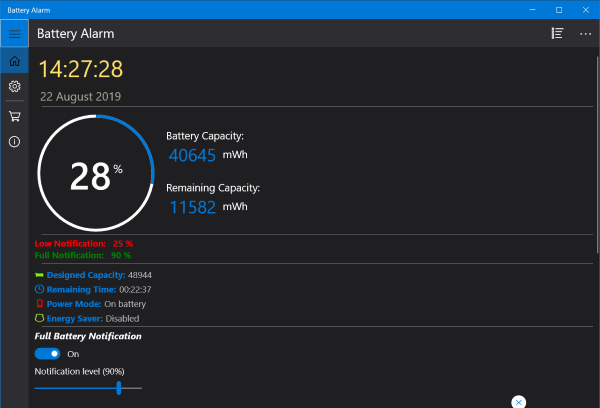
Ovo je besplatna aplikacija koja se može preuzeti s Microsoft Storea(Microsoft Store) . Alarm baterije(Battery Alarm) osim što vam daje sve značajke obavijesti također prikazuje neke vitalne statistike o bateriji. Možete vidjeti preostali postotak, ukupan kapacitet, preostali kapacitet, preostalo vrijeme itd.
Aplikacija vam omogućuje postavljanje razina za obavijesti o punoj i niskoj bateriji. Također možete birati između širokog spektra dostupnih zvukova obavijesti. Značajka petlje također vam omogućuje reprodukciju zvuka obavijesti u petlji kako ga ne biste propustili dok ste odsutni. Osim toga, alat također može poslati obavijest e-poštom. Samo(Just) unesite svoju adresu e-pošte i bit ćete obaviješteni kada postotak napunjenosti baterije dosegne zadanu razinu. Preuzmite ga iz trgovine Microsoft Store(Microsoft Store) .
3. Čista analiza baterije
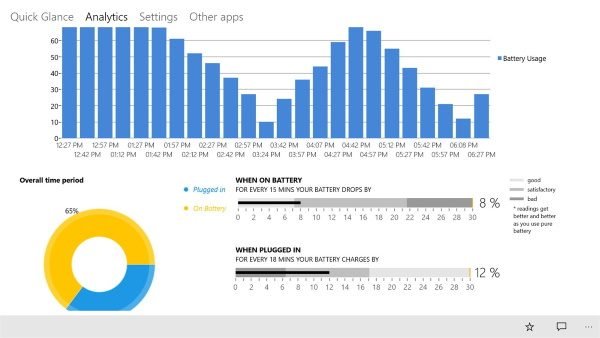
Ovo je još jedna Microsoft Store aplikacija. To je prilično složen i potpuni paket za analizu baterija. Obavijesti o punoj(Full) bateriji samo su još jedna značajka unutar njega. Alat ima lijepo korisničko sučelje i pruža vam stvarno dobru analizu baterije uređaja u stvarnom vremenu.
Pure Battery Analytics dolazi s mnoštvom značajki i obavijesti koje dobro funkcioniraju. Dostupne su neke dodatne značajke kao što su noćni način rada i alarm za krađu. Preuzmite ga ovdje iz trgovine Microsoft Store(Microsoft Store) .
Sada pročitajte(Now read) : Što se događa kada je baterija potpuno napunjena, ali još uvijek povezana(What happens when battery is fully charged but still connected) ?
Related posts
Popravite brzo pražnjenje baterije u sustavu Windows 10 pomoću hibridne grafike
Kako omogućiti preostalo vrijeme baterije u sustavu Windows 10
Sačuvajte, produžite, produljite vijek trajanja baterije ili napajanje prijenosnog računala u sustavu Windows 10
Promjena kritične razine baterije u sustavu Windows 10
Kako omogućiti ili onemogućiti uštedu baterije u sustavu Windows 10
Microsoftov pomoćnik za udaljenu radnu površinu za Windows 10
Kako koristiti Network Sniffer Tool PktMon.exe u sustavu Windows 10
Kako onemogućiti prijenosne klase pohrane i pristup u sustavu Windows 10
Napravite jednostavne bilješke uz PeperNote za Windows 10
Kako dodati Secure Delete u kontekstni izbornik u sustavu Windows 10
Pogreška ID-a događaja 158 - Dodjela identičnih GUID-ova diska u sustavu Windows 10
Kako otvoriti .aspx datoteke na računalu sa sustavom Windows 10
Kako promijeniti veličinu klastera tvrdog diska u sustavu Windows 10
Omogućite poboljšanu zaštitu od lažiranja u Windows 10 Hello Face Authentication
Encrypt Care je besplatni softver za šifriranje za Windows 10
3 najbolje aplikacije Reddit za Windows 10 koje su dostupne u Windows Storeu
Što je paket za omogućavanje u sustavu Windows 10
Što je Control Flow Guard u sustavu Windows 10 - kako ga uključiti ili isključiti
Alati za dvostruki monitor za Windows 10 omogućuju vam upravljanje s više monitora
Pretvori EPUB u MOBI - Besplatni alati za pretvaranje za Windows 10
